Bitlocker Recovery Key PC'imi kurtardı: İşte nasıl buldum ve kullandım
Yayınlanan: 2025-05-22WhatsApp, Telegram, Sinyal vb. Gibi mesajlaşma uygulamalarında şifreleme ile karşılaşmış olabilirsiniz. Mesajlarınızı güvence altına almaktan başka bir şey değildir. Mesajlarınız şifrelendiğinde, yalnızca gönderen ve alıcı tarafından okunabilir. Mesajlaşma uygulaması veya İnternet servis sağlayıcısı mesajları okuyamaz. Benzer şekilde, Windows PC'lerin sürücülerinde sakladığımız veriler, Windows işletim sistemindeki Bitlocker adı verilen varsayılan bir şifreleme özelliği ile şifrelenir.
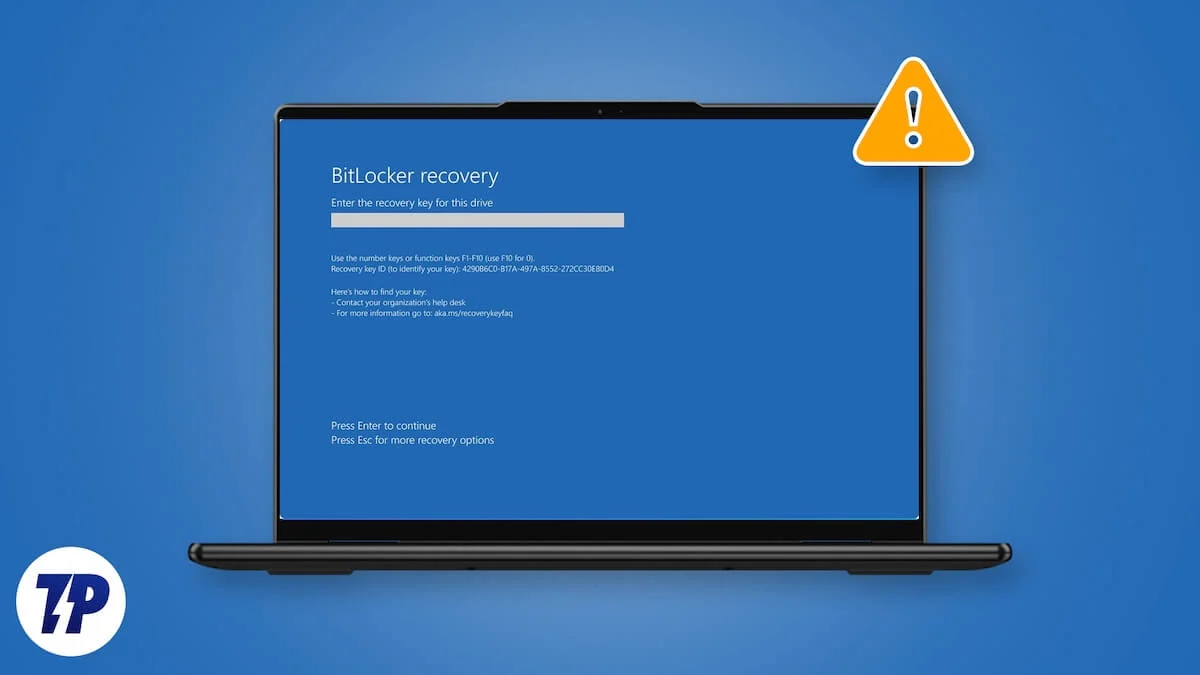
Adından da anlaşılacağı gibi, sürücülerinizdeki bitleri yetkisiz erişimden kilitler. Disklerin kilidini açmak ve verilere erişmek için bir kurtarma tuşuna ihtiyacınız olacak. Bitlocker'ın birincil işlevi, Windows PC'lerde sürücüleri şifrelemek ve korumaktır. Bu süreçte, bazı kullanıcılar Bitlocker tarafından Windows PC'lerindeki sürücülerinden kilitlendiklerini görüyorlar. Aynı sorunu yaşıyorsanız, nasıl düzeltileceğini öğrenmek için bu kılavuzu izleyin.
İçindekiler
Dizüstü bilgisayarım neden Bitlocker kurtarma anahtarı istiyor?
Bitlocker nedeniyle kendinizi Windows PC'nize veya yerel disklere erişemediğinizde, aşağıdaki nedenlerden dolayı olabilir.
- Windows 11 veya Windows 10'u güncelleme veya yeniden yükleme
- BIOS güncellemeleri
- PC'nizin ve bileşenlerinizin donanımındaki değişiklikler
- Yöneticiniz tarafından yönetilen güvenlik politikalarındaki değişiklik
PC'nizin kilidini açma ve kullanmaya geri dönme yöntemlerini size paylaşacağım. Bundan önce, Bitlocker kurtarma anahtarının ne olduğunu anlayalım.
Bitlocker kurtarma anahtarı nedir?
Windows PC'nizdeki BitLocker'ı etkinleştirdiğinizde, sürücülerinizdeki verileri şifreler ve yetkisiz erişimi önlemek için bunları kilitler. Bir donanım değişikliği, BIOS güncellemesi veya sistem sıfırlaması gibi bir şeyler ters giderse verilerinize erişebildiğinizden emin olmak için Windows otomatik olarak bir BitLocker kurtarma anahtarı oluşturur. Bu kurtarma anahtarı, BitLocker normal giriş yoluyla kimliğinizi doğrulayamadığında yedek açma yöntemi olarak çalışan benzersiz 48 basamaklı sayısal bir şifredir.
Şifreli sürücülerinizin ana anahtarı olarak düşünün. Bitlocker, büyük bir değişiklik veya sıfırlamadan sonra cihazınızı tanımıyorsa, bu kurtarma anahtarını içeri almadan önce ister. Anahtar genellikle varsayılan olarak Microsoft hesabınıza kaydedilir, ancak bir USB sürücüsünde saklanabilir, kağıt üzerine yazdırılabilir veya bir çalışma bilgisayarı ise kuruluşunuzun dizinine kaydedilebilir. Kurtarma anahtarı olmadan, şifrelenmiş verilere erişmenin bir yolu yoktur - bu yüzden onu güvenli ve yedeklemeli tutmak önemlidir.
Bitlocker tarafından kilitlenmiş bir Windows PC'nin kilidini nasıl açılır
Bir Windows PC'de erişiminizi kilitleyen iki Bitlocker örneği vardır. Bunlardan biri yerel diskleri kilitlemek ve verilere erişmenizi veya herhangi bir değişiklik yapmanızı zorlaştırmaktır. Diğeri Windows PC'den tamamen kilitli. Her iki örneği de kapsadığınız yöntemler ve Windows PC'nizin veya Bitlocker tarafından kilitlenen disklerin kilidini kolayca açabilirsiniz.
Bitlocker kurtarma anahtarlarını kullanın
Bir Windows PC'de BitLocker tarafından disklerinizden kilitliyseniz, kurtarma tuşlarını kullanarak bunların kolayca kilidini açabilirsiniz. Kurtarma anahtarları, sorunu gördüğünüz PC ile ilişkili Microsoft Hesabından alınabilir.
Her sürücü için BitLocker kurtarma tuşlarını almak için PC'nizde bir web tarayıcısı açın ve hesabı.microsoft.com adresini ziyaret edin. Sorunlu PC ile ilişkili Microsoft hesabı ile oturum açın. Microsoft Hesap Ana Sayfasında Cihazlar sekmesini genişletin. Microsoft hesabına ekli cihazların listesini göreceksiniz. Sorunlarınızla birlikte olduğunuz cihazı bulun ve ayrıntıları adına ve ayrıntılarını görüntüleyin .
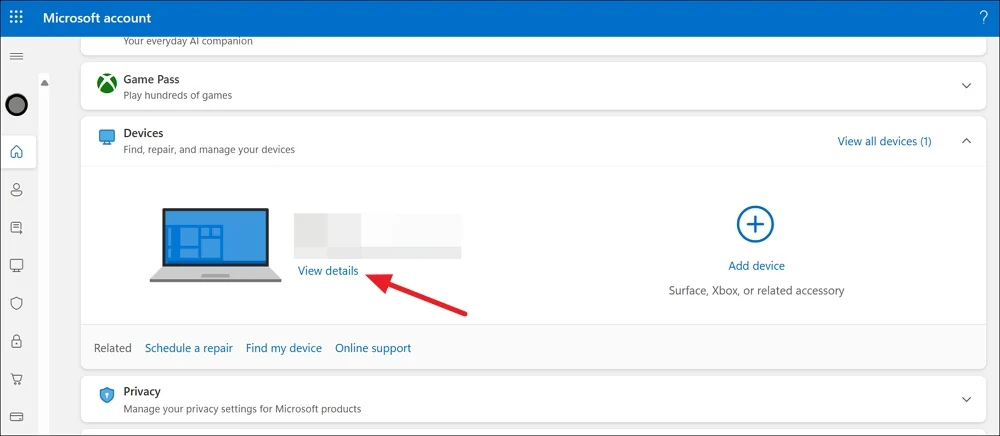
Şimdi, Aygıt Ayrıntıları sayfasında BitLocker Veri Koruma sekmesini bulun ve Kurtarma Anahtarlarını Yönet'i tıklayın.
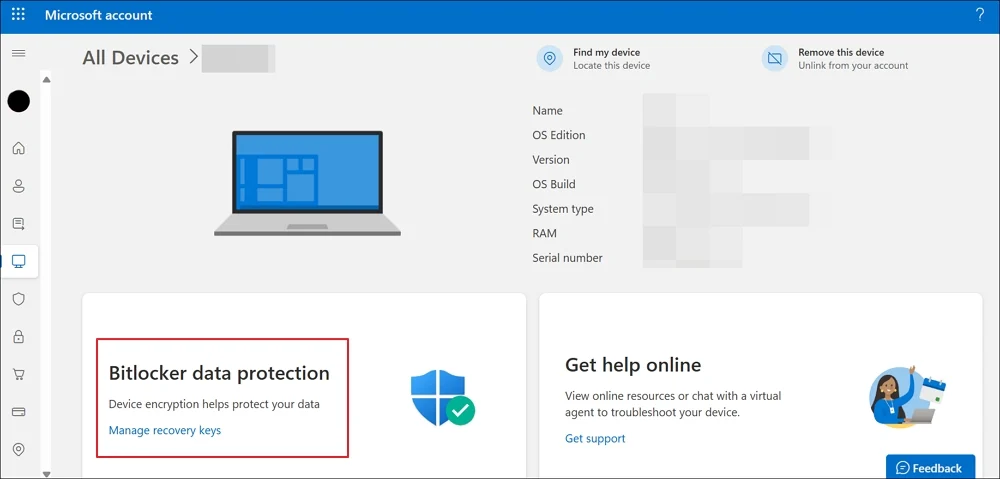
Hesabınızı onaylamak için bir giriş sayfası göreceksiniz. Bitlocker Recovery Keys sayfasına ulaşmak için Microsoft Hesap Kimlik Bilgileri'ni veya PIN'i girin. Sizi Bitlocker Recovery Keys sayfasına götürecektir. Sayfada, anahtar yükleme tarihi ile birlikte aygıt adı (PC adınız), anahtar kimlik, kurtarma anahtarı ve sürücüyü bulacaksınız. Disklerin kilidini açmak için son olanları kullanın.

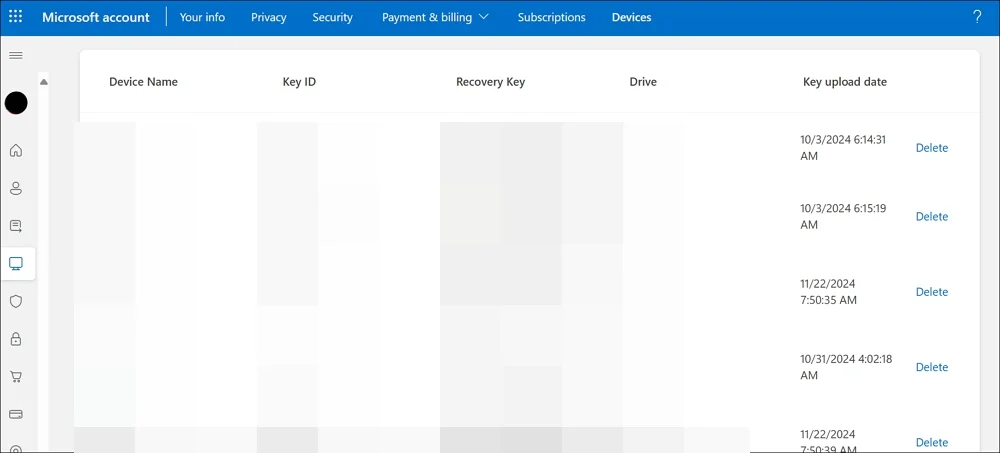
PC'nizdeki Explorer'ı açın ve yerel diskleri tek tek çift tıklatın ve Microsoft hesabınızda aldığınız kurtarma tuşlarını girin. Yerel bir disk açtığınızda, Bitlocker kurtarma sayfasını göreceksiniz. Sayfada, kurtarma anahtar kimliğini bulun ve söz konusu diskin anahtarını tanımlamak için Microsoft Hesap sayfasında gördüğünüz anahtar kimliğiyle eşleştirin. Ardından, anahtar kimliğiyle ilişkili kurtarma tuşunu kopyalayıp yapıştırın ve diskin kilidini açın.
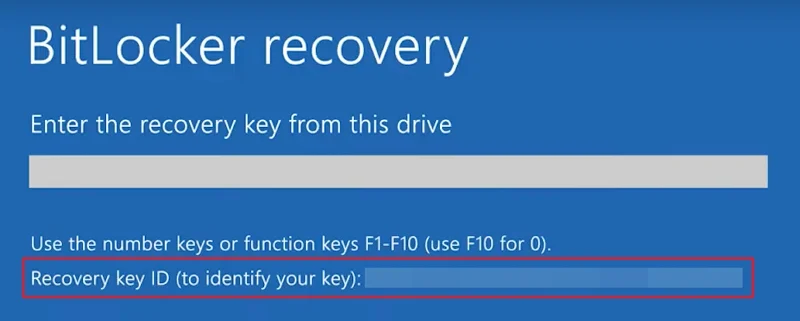
PC'nizdeki tüm yerel disklerin kilidini açmak için işlemi tekrarlayın.
Windows 11'i kurun
Bir Windows güncellemesi veya donanım değişikliğinden sonra Windows PC'nizden kilitliyseniz, kurtarma anahtarlarını Microsoft hesabınızda bulabilirsiniz. Hesabınızda herhangi bir anahtar bulamıyorsanız ve PC'nize erişemiyorsanız, tek seçenek PC'nizi tekrar kullanmak için PC'nize Windows 11'i temizlemektir.
Bitlocker kurtarma anahtarları olmadan anahtarınızı şifresini çözemezsiniz. Windows 11'i tekrar kurmak ve sıfırdan başlamak onu kolaylaştırır ve çok zaman kazandırır. Bunu yapmak için, kararsız bir internet bağlantısı ve herhangi bir veri olmadan en az 8GB USB sürücüsüne sahip başka bir Windows PC'ye ihtiyacınız var.
Önyüklenebilir bir USB sürücüsü oluşturmak için bir web tarayıcısını açın ve Microsoft'un Windows 11 indirme sayfasını ziyaret edin. Windows 11 Kurulum Ortamı Bölümünü Oluşturun ve şimdi İndir'i tıklayın.
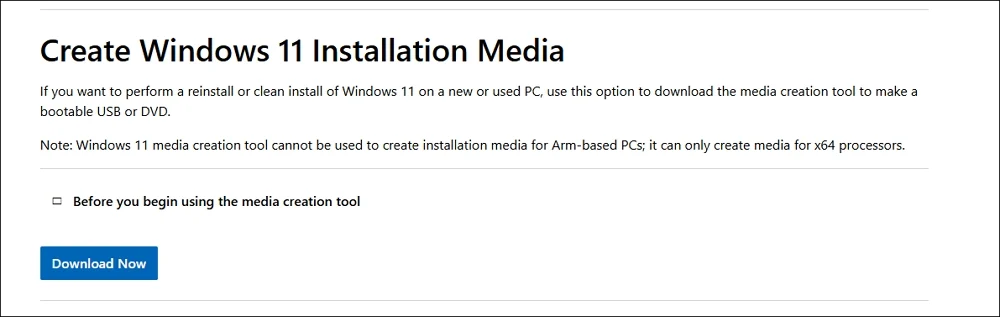
Windows 11 kurulum medya yardımcı programını indirdikten sonra, yönetici olarak çalıştırın. Devam etmek için geçerli bildirimler ve lisans şartları sayfasını kabul et'i tıklayın. Ardından, Dil ve Sürüm Seç sayfasından Dil ve Sürümü seçin. Seçenekleri görmek için bu PC düğmesi için önerilen seçenekleri kullanmanız gerektiğini işaretlemelisiniz. Dil ve sürümünü seçtikten sonra İleri'yi tıklatın.
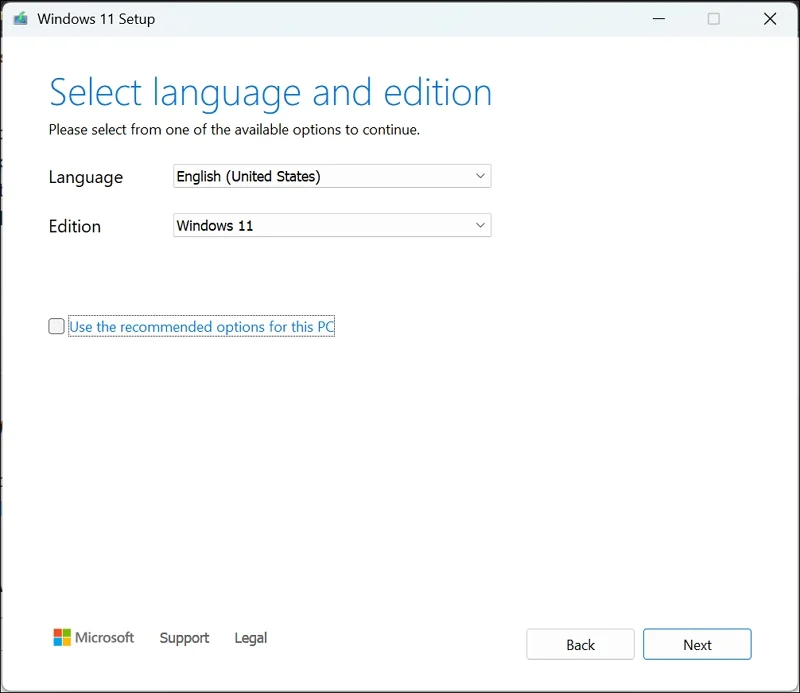
Ardından, USB Flash sürücüsünün yanındaki düğmeyi kontrol edin ve İleri'yi tıklayın.
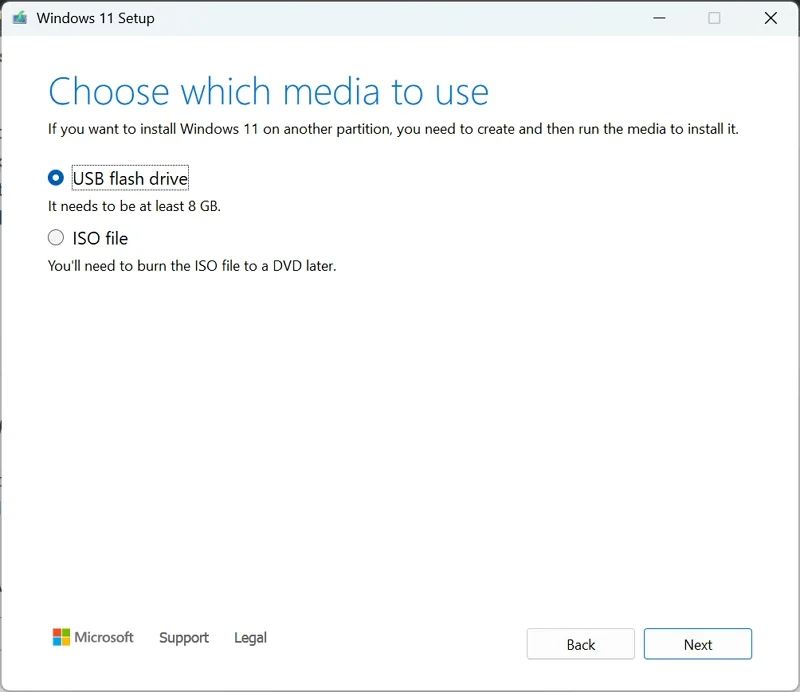
Gerekli Windows 11 kurulum dosyalarını seçtiğiniz USB Flash sürücüsüne indirecektir. Biraz zaman alacak. İşlem tamamlanana kadar bekleyin. İşlem tamamlandığında, ekranda başarılı mesajı göreceksiniz. Ardından, USB flash sürücüsünü fişten çekin ve Windows 11'i taze yüklemeniz gereken PC'ye takın.
PC'yi açın ve önyükleme yaparken, BIOS moduna girmek için klavyenizdeki F2, F9, F11, F12, ESC veya DEL düğmelerine (üreticinize göre) basın. Ardından, ok tuşlarını kullanarak önyükleme sürücüsü olarak takıldığınız USB sürücüsünü seçin ve Enter tuşuna basın.
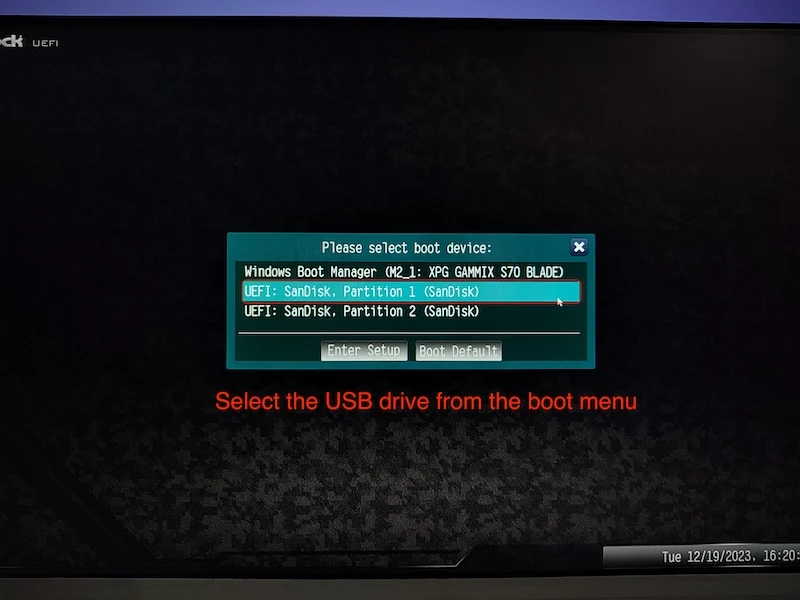
PC'niz şimdi USB ile önyükleme yapacak ve Windows 11 kurulumu otomatik olarak başlayacak. Yüklemek için Dili, Zaman ve Para Birimi Biçimi ve Klavye veya Giriş Yöntemi'ni seçin ve İleri'yi tıklayın.
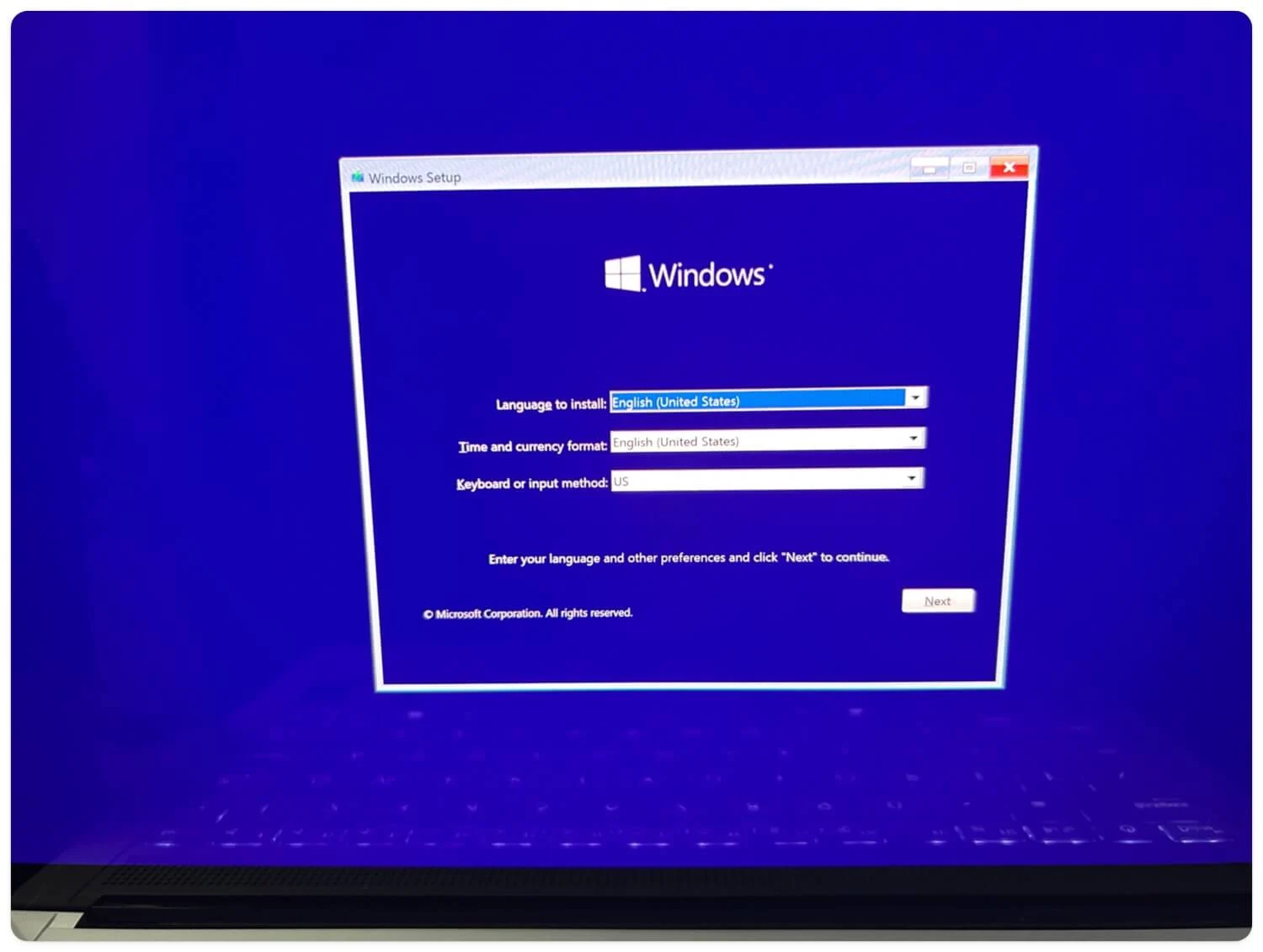
Tercih ettiğiniz diske Windows 11 yüklemek için ekran talimatlarını izleyin. Kurulumu tamamlamak 30 dakikadan fazla sürecektir. PC'niz kurulum sırasında birkaç kez yeniden başlayacaktır.
Kurulumdan sonra ayarlayın ve bir Microsoft hesabı ekleyin. Bitlocker kurtarma tuşları otomatik olarak hesaba yedeklenecektir. Disklerinizi seven veya sizi PC'nizden kilitlemek için BitLocker ile karşılaşırsanız, kilidini açmak için Microsoft hesabınızda oluşturulan kurtarma anahtarlarını kullanabilirsiniz.
Bitlocker şifrenizi unutursanız ne yapmalı?
BitLocker şifrenizi unuttuysanız, Microsoft hesabınıza yedeklenen BitLocker kurtarma anahtarları ile disklerin kilidini kolayca açabilirsiniz. İhtiyacınız olan tek şey, kurtarma anahtarlarını almak için PC'nizle ilişkili Microsoft Hesap Kimlik Bilgileridir.
Bitlocker'ı nasıl devre dışı bırakırım?
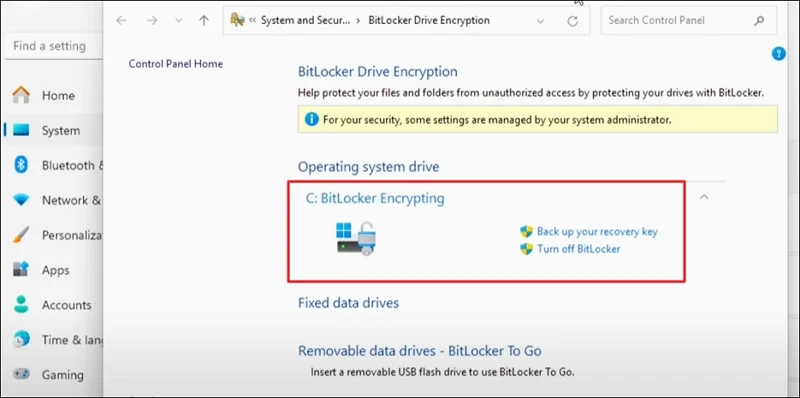
Windows 11 PC'nizdeki BitLocker'ı kapatmak veya devre dışı bırakmak için Ayarlar uygulamasını açın, Sistem sekmesini seçin ve yaklaşık bölüme gidin. Altta kaydırın ve Bitlocker'a tıklayın . Kontrol panelindeki Bitlocker şifreleme penceresini açacaktır. Orada bulduğunuz sürücüleri genişletin ve Bitlocker'ı kapatın ve istemi kabul ederek kapatmayı onaylayın. Bitlocker'ı kapatmak için idari ayrıcalıklara ihtiyacınız olacak, çünkü devre dışı bırakmak cihazdaki verileri savunmasız hale getirebilir.
Bilgisayarınızın ve disklerinizin kilidini açmak için BitLocker kurtarma anahtarlarını kullanın
Bitlocker kurtarma anahtarları, bilgisayarlarımıza veya disklerimize erişerek verileri geri almak için değerlidir. Cihazınızda BitLocker kurtarma anahtarlarını bulamazsanız, Ayarlar uygulamasını açın, Sistem> Hakkında Git ve BitLocker'a tıklayın. Ardından, her sürücüyü genişletin ve hesabınızdaki kurtarma anahtarlarını kaydetmek için her diskin yanında kurtarma anahtarınızı yedekleyin.
